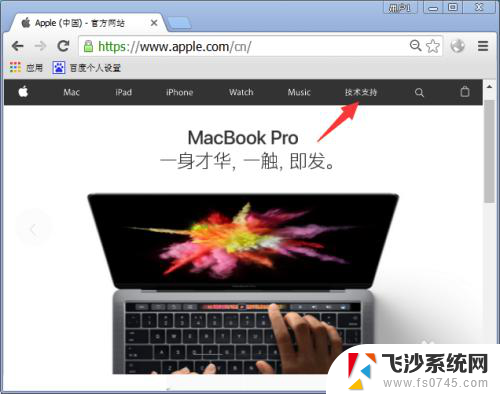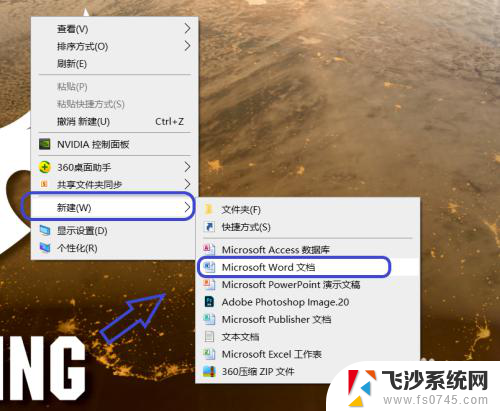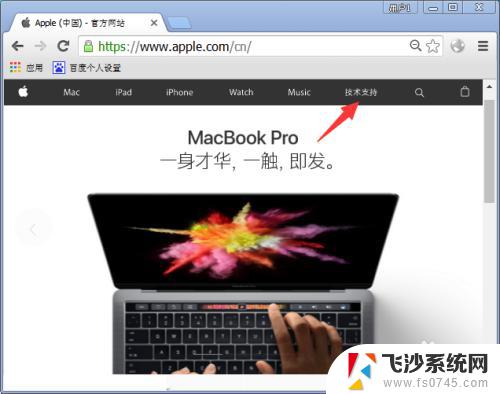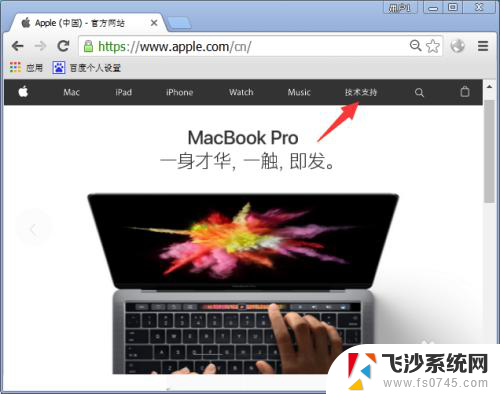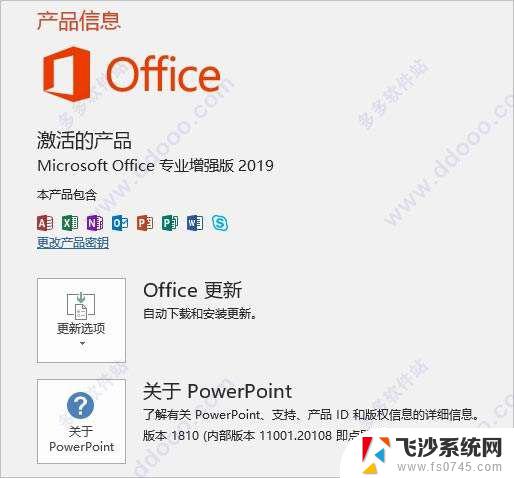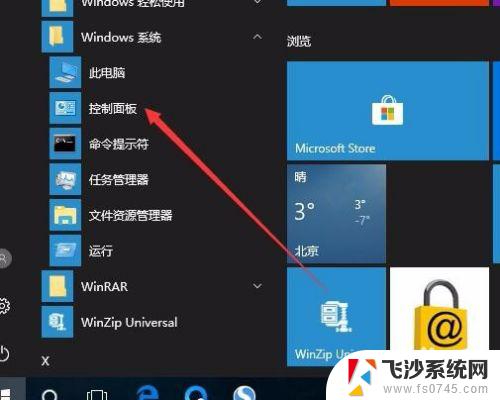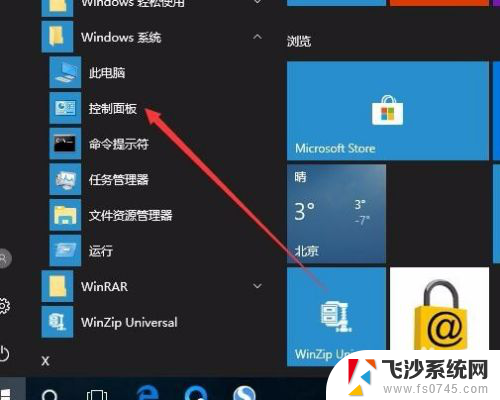如何查看office激活时间 Office激活剩余时间查看方法
在日常工作中,Office软件是我们不可或缺的办公利器,很多人可能并不清楚自己的Office软件究竟是何时激活的,以及激活剩余时间还有多少。要查看Office的激活时间和剩余时间并不复杂,只需要按照一定的步骤操作即可轻松查看。接下来我们就来详细介绍一下如何查看Office激活时间和剩余时间的方法。
方法如下:
1.首先,进入到 Office 软件的安装目录下。在通常情况下,Office 软件的安装目录像下面这样:
******\Microsoft Office\Office**
其中最后的 Office** 依据你的 Office 版本不同而不同。例如,我的 Office 2016 的安装目录为 D:\Program Files\Microsoft Office\Office16 。
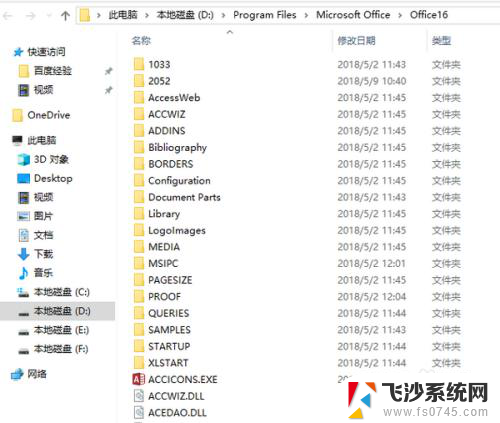
2.这时,点击窗口菜单“文件”-“打开Windows PowerShell”-“以管理员身份打开Windows PowerShell”。

3.然后,在新打开的命令行窗口输入以下命令:
cscript ospp.vbs /dstatus
回车。
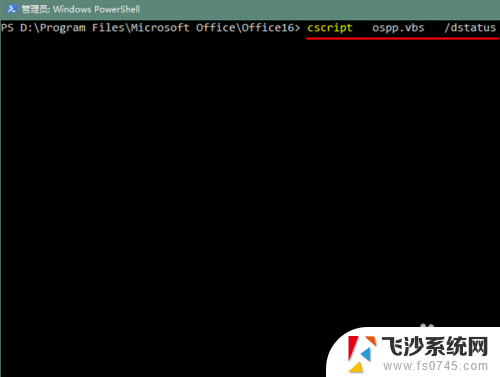
4.很快,将显示出 Office 的激活详情。
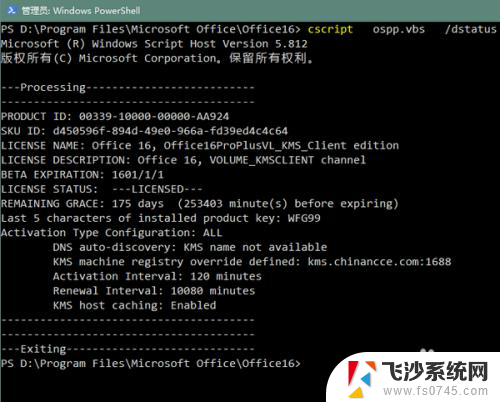
5.其中,REMAINING GRACE 一行表示激活剩余天数(括号内是换算成的剩余分钟数)。
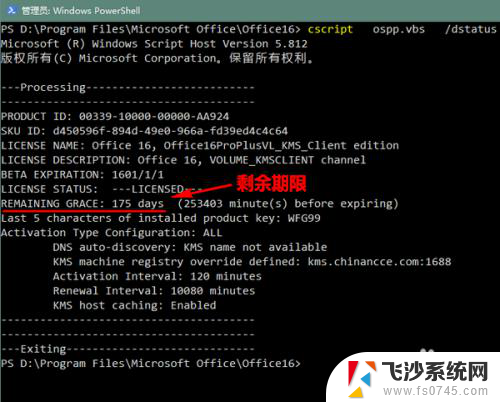
6.而 Activation Type Configuration 一行的意思是“激活类型配置”,我们可以在其下看到数项与 KMS 有关的信息。当然了,如果你不是使用 KMS 激活,而是永久激活,也就无需操心这个剩余天数了。
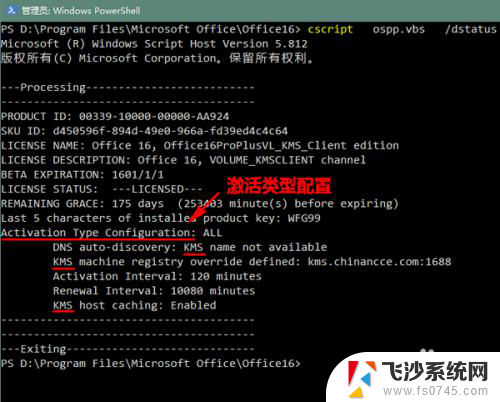
以上是关于如何查看Office激活时间的全部内容,如果您遇到这种情况,不妨根据我的方法来解决问题,希望对大家有所帮助。